Marquer un appareil comme perdu dans Localiser sur l’iPod touch
Utilisez l’app Localiser ![]() pour marquer un iPhone, un iPad, un iPod touch, une Apple Watch ou un Mac comme perdu de sorte que personne ne puisse accéder à vos informations personnelles. Pour marquer un appareil comme perdu, vous devez activer « Localiser mon [appareil] » avant qu’il soit perdu.
pour marquer un iPhone, un iPad, un iPod touch, une Apple Watch ou un Mac comme perdu de sorte que personne ne puisse accéder à vos informations personnelles. Pour marquer un appareil comme perdu, vous devez activer « Localiser mon [appareil] » avant qu’il soit perdu.
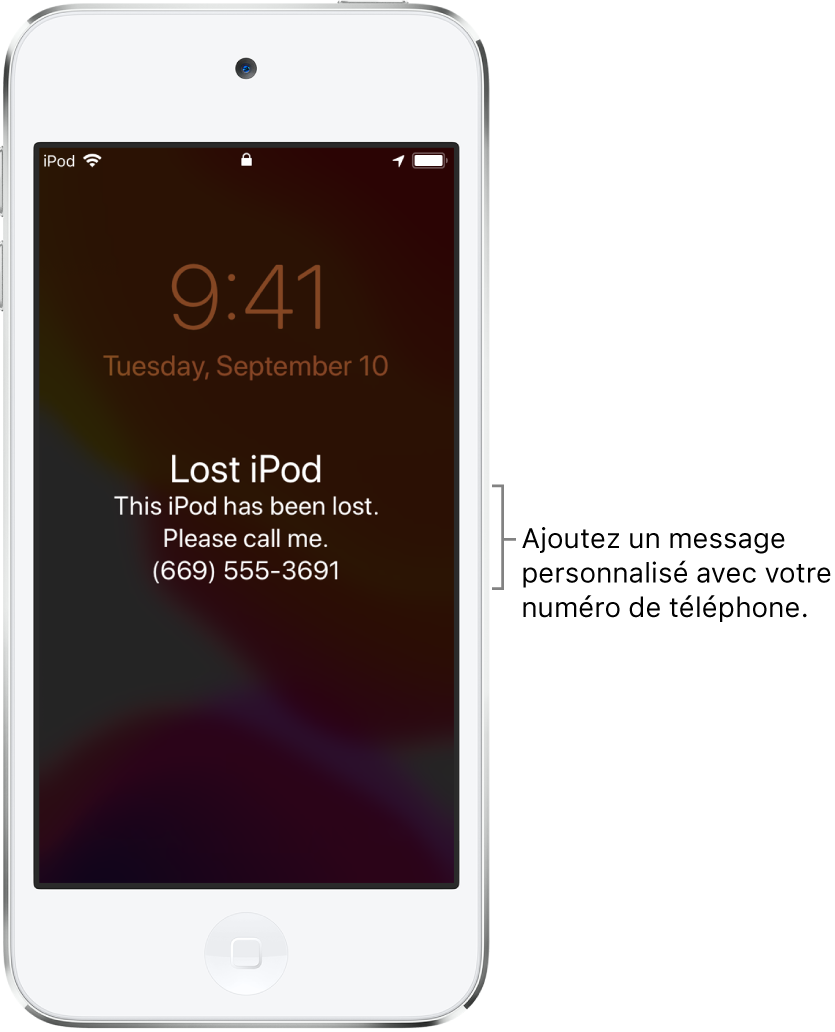
Que se passe-t-il lorsque vous marquez un appareil comme perdu ?
Un e-mail de confirmation vous est envoyé sur l’adresse e-mail de votre identifiant Apple.
Vous pouvez afficher un message personnalisé sur l’écran. Par exemple, vous pouvez indiquer que l’appareil a été égaré et expliquer comment vous contacter.
Votre appareil n’affiche pas d’alertes et n’émet pas de sons lorsque vous recevez des messages ou des notifications, ou lorsque des alarmes se déclenchent. Votre appareil peut toujours recevoir des appels téléphoniques et des appels FaceTime.
Apple Pay est désactivé pour votre appareil. Toute éventuelle carte bancaire configurée pour Apple Pay, carte d’étudiant et carte de transport express est supprimée de votre appareil. Les cartes bancaires et les cartes d’étudiant sont supprimées même si votre appareil est hors ligne. Les cartes de transport express seront supprimées la prochaine fois que votre appareil sera en ligne. Consultez l’article Gestion des cartes que vous utilisez avec Apple Pay de l’assistance Apple.
Pour un iPhone, un iPad, un iPod touch ou une Apple Watch, la position actuelle de votre appareil est affichée sur le plan, de même que tout changement de position.
Marquer un appareil comme perdu
Si votre appareil est perdu ou volé, vous pouvez activer le mode Perdu pour votre iPhone, iPad, iPod touch ou Apple Watch, ou verrouiller votre Mac.
Dans la liste Appareils, touchez l’appareil perdu.
Sous « Marquer comme perdu », touchez Activer.
Suivez les instructions à l’écran, en tenant compte de ce qui suit :
Code : Si votre iPhone, iPad, iPod touch ou Apple Watch n’a pas de code, vous êtes invité à en créer un sur-le-champ. Pour un Mac, vous devez créer un code numérique, même si vous avez déjà un mot de passe configuré sur votre Mac. Ce code est distinct de votre mot de passe et n’est utilisé que si vous marquez votre appareil comme perdu.
Coordonnées : Si vous êtes invité à saisir un numéro de téléphone, fournissez un numéro où l’on peut vous joindre. Si vous êtes invité à saisir un message, vous pouvez indiquer que l’appareil a été égaré et comment vous contacter. Le numéro et le message apparaissent sur l’écran verrouillé de l’appareil.
Touchez Activer (pour un iPhone, un iPad, un iPod touch ou une Apple Watch) ou Verrouiller (pour un Mac).
Lorsque l’appareil a été marqué comme perdu, la mention Activé est affichée sous la section « Marquer comme perdu ». Si l’appareil n’est pas connecté à un réseau Wi-Fi ou cellulaire lorsque vous le marquez comme perdu, la mention « En attente » est affichée jusqu’à ce que l’appareil soit de nouveau en ligne.
Modifier les coordonnées ou les notifications par e-mail pour un appareil perdu
Après avoir marqué comme perdu votre iPhone, iPad, iPod touch ou Apple Watch, vous pouvez mettre à jour vos coordonnées ou réglages de notification par e-mail.
Dans la liste Appareils, touchez l’appareil perdu.
Sous « Marquer comme perdu », touchez En attente ou Activé.
Effectuez l’une des opérations suivantes :
Pour modifier les coordonnées : Effectuez tous les changements nécessaires.
Pour recevoir des notifications par e-mail : Activez l’option « Recevoir des notifications par e-mail » si elle n’est pas déjà activée.
Touchez OK.
Désactiver le mode Perdu pour un iPhone, un iPad, un iPod touch ou une Apple Watch
Lorsque vous retrouvez votre appareil perdu, effectuez l’une ou l’autre des opérations suivantes pour désactiver le mode Perdu :
Saisissez votre code sur l’appareil.
Dans Localiser, touchez l’appareil, touchez En attente ou Activé sous « Marquer comme Perdu », touchez « Désactiver Marquer comme perdu », puis touchez Désactiver.
Déverrouiller un Mac
Lorsque vous retrouvez le Mac que vous avez perdu, saisissez le code numérique sur l’appareil pour le déverrouiller (celui que vous avez configuré lorsque vous avez marqué votre Mac comme perdu).
Si vous avez oublié votre code, vous pouvez le récupérer en utilisant Localiser mon iPhone sur iCloud.com. Pour en savoir plus, consultez Utiliser le mode Perdu avec Localiser mon iPhone sur iCloud.com dans le guide de l’utilisateur iCloud.
Si vous perdez votre iPod touch, vous pouvez activer le mode Perdu en utilisant Localiser mon iPhone sur iCloud.com.